Cubesidepack
Hier bekommt ihr alle Infos zu unserem CubesidePack.
Wir waren lange auf der Suche nach einer Möglichkeit, um euch das Performante zocken zu ermöglichen.
Nun haben wir eine Möglichkeit gefunden, die wir euch hier vorstellen möchten.
CubesidePack
Dieses Pack wurde von Fantahund zusammengestellt und biete euch neben einer sehr großen Anzahl von Performance Mods natürlich den CubesideMod und den Simple Voice Mod.
Da sich immer mal wieder was an dem Modpack ändern kann, besucht für alle Infos einfach die Seite https://modrinth.com/modpack/cubesidepack
Dort bekommt ihr immer alle Infos zum aktuellen Stand.
Installation
Falls ihr euch dafür entschieden habt mit dem Modpack zu spielen bekommt ihr hier eine kleine Anleitung für die Installation.
Schritt 1.
Ladet euch MultiMC herunter. https://multimc.org/
Schritt 2.
Entpackt MultiMC und speichert es an einem beliebigen Ort auf eurer Festplatte.
Schritt 3.
Startet MultiMC durch Doppelklick auf die MultiMC.exe Datei (bei Windows Systemen andere Systeme können abweichen)
Schritt 4.
Wählt eure Sprache aus.
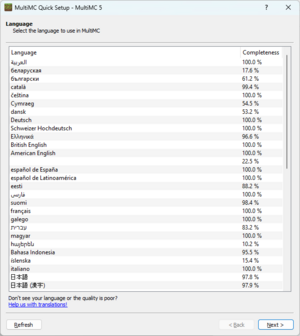
Schritt 5.
Wählt eure Java Version aus und stellt euren Arbeitsspeicher für Minecraft ein.
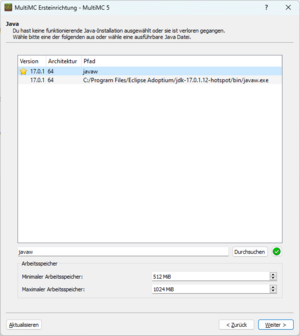
Sollte dort nichts angezeigt werden, ladet euch bitte Java herunter und klickt nach der Installation auf "Aktualisieren" nun sollte euch da mindestens eine Version angezeigt werden.
Java könnt hier hier bekommen https://adoptium.net/
Schritt 5.
Hier könnt ihr auswählen, ob ihr anonyme Nutzungsdaten senden möchtet oder nicht. Dies könnt ihr nach eurer persönlicher Einstellung entscheiden.
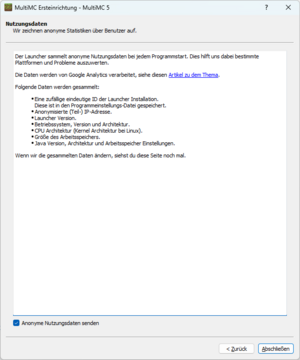
Schritt 6.
Klickt bitte oben rechts auf "Konten" und dann auf "Konten verwalten" dann solltet ihr diese Bild sehen.
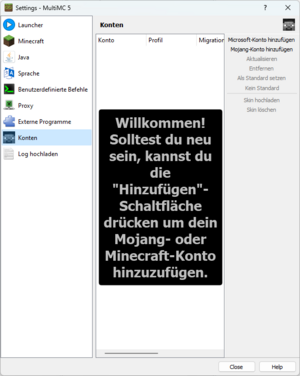
Dort klickt auf "Microsort-Konto hinzufügen".
Schritt 7.
Es öffnet sich ein Fenster.
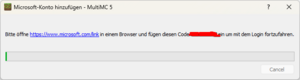
Folgt den Anweisungen in dem Fenster.
Dann werdet ihr weitergeleitet nach Microsoft. Gebt dort den angezeigten Schlüssel ein und loggt euch mit eurem Microsoft-Account ein.
Gebt MultiMC die Berechtigung den Login zu verwenden.
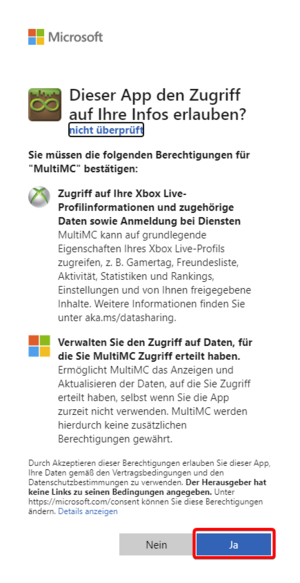
Nun sollte in eurem MultiMC Fenster oben rechts euer Skin und Name angezeigt werden.
Schritt 8.
Nun sollte MultiMC gestartet sein und ihr klickt bitte oben links auf "Instanz hinzufügen"